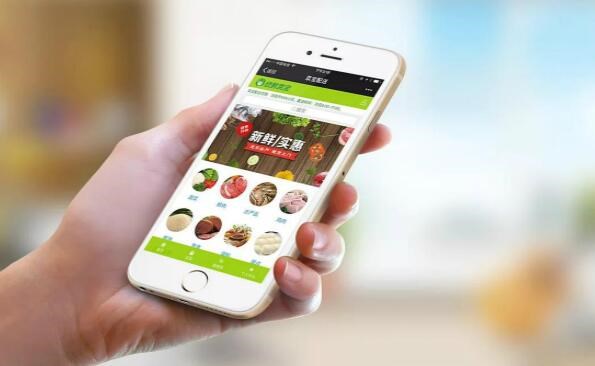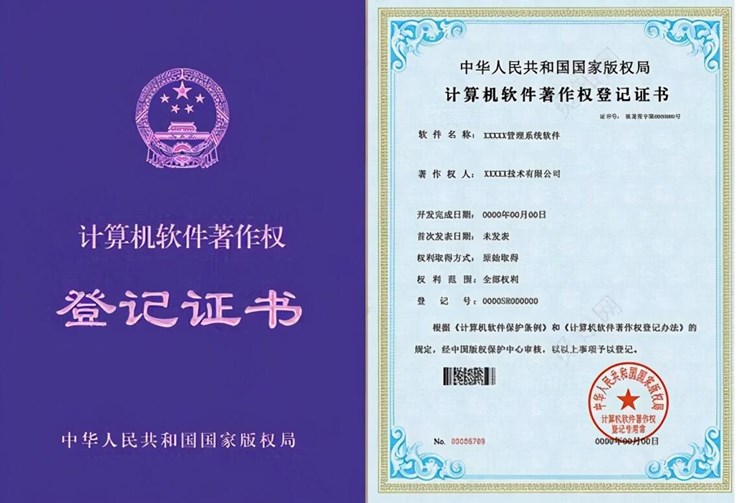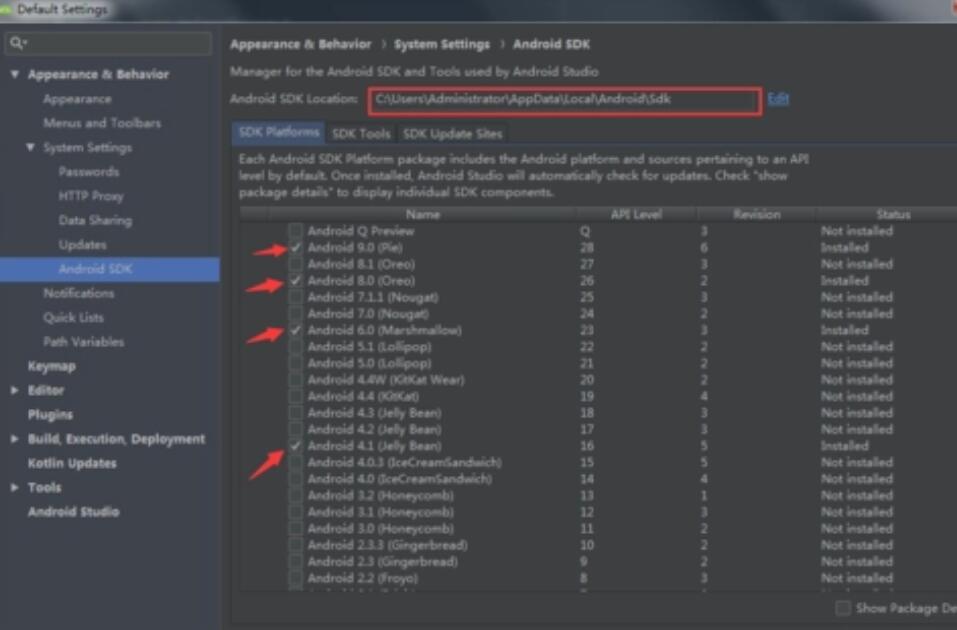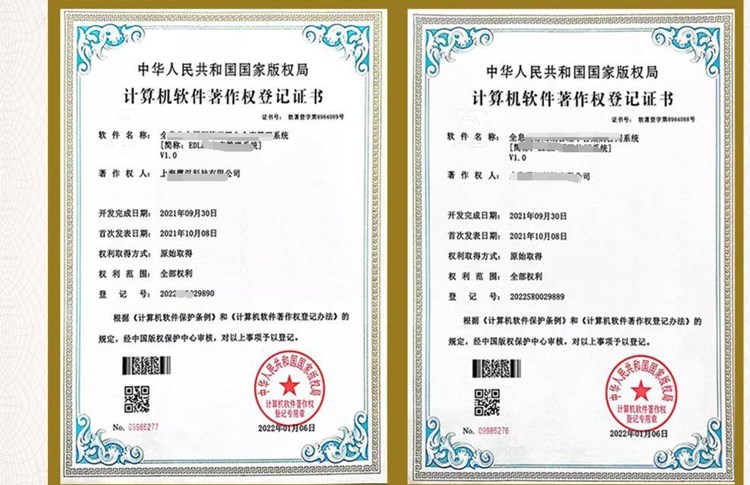Title: Qt开发Android App初步教程
摘要: 本篇文章将详细介绍如何使用Qt框架进行Android App开发的基础教程,适合初学者。内容包括Qt的介绍、开发环境搭建、创建项目、Android应用打包等。
1. Qt简介
Qt是一套跨平台的C++应用程序开发框架。随着移动设备应用市场的飞速发展,越来越多的开发者将目光投向Android、iOS等平台。Qt不仅可以用于开发pc端的应用程序,还能开发嵌入式和移动设备应用程序。它具有跨平台特性,和良好的移动设备支持。
2. 开发环境搭建
为了开发Android App,我们需要搭建相应的编程环境。主要包括以下几个步骤:
2.1 下载并安装Qt
访问Qt的官方网站(https://www.qt.io/),下载最新的Qt开发套件,选择合适的开发平台版本(Windows、Linux、macOS等)进行安装。
2.2 下载并安装JDK(Java Development Kit)
访问Oracle官网(https://www.oracle.com/java/technologies/javase-jdk14-downloads.html),根据自己的操作系统选择相应的JDK版本进行下载和安装。
2.3 下载并安装Android Studio或Android SDK
访问Android Studio官方网站(https://developer.android.com/studio),下载并安装最新版的Android Studio。安装过程中会提示安装Android虚拟设备和Android SDK,根据需要进行勾选。
3. 创建项目
启动安装好的Qt Creator,按如下步骤创建一个新的Android App项目:
3.1 在欢迎界面点击“新建工程”,选择“管理模板”选项。
3.2 选择“Mobile Application”模板,点击“选择”按钮。
3.3 输入项目的名称和保存路径,点击“下一步”。
3.4 选择开发平台为“Android”,点击“完成”按钮。
4. 安卓app制作编写Qt代码
在项目中,我们可以编写基于Qt提供的控件和库的Android应用程序代码。这里以一个简单的Hello World程序为例:
4.1 在main.qml文件中编辑如下代码:
“`
import QtQuick 2.0
Rectangle {
width: 360
height: 360
Text {
id: helloText
text: qsTr(“Hello World”)
anchors.centerIn: parent
}
MouseArea {
anchors.fill: parent
onClicked: {
helloText.font.pointSize += 1
}
}
}
“`
5. 配置Android打包
完成了代码编写和调试后,我们可以将项目打包为Android APK文件。这里我们需要对Android的部署进行一些配置:
5.1 在项目菜单中右键点击项目名,选择“项目设置”。
5.2 在弹出的对话框中,选择“Android for architecture”选项卡

。
5.3 在JDK、SDK、NDK路径选项中,指定之前安装的JDK和Android SDK的路径。
5.4 在应用图标选项中,可以设置应用的图标。
6. 编译和部署
现在,我们已经准备好编译和部署我们的Android应用了。只需要在Qt Creator的工具栏上选择“运行”按钮,就可以将应用程序部署到Android设备上进行测试。
总结:本文介绍了使用Qt进行Android App开发的基础步骤,包括开发环境搭建、创建项目、编写代码和Android应用打包等。利用Qt的跨平台特性和丰富的库,我们可以轻松构建出优秀的Android应用程序。希望对初学者有所帮助!

 易嘉科技
易嘉科技